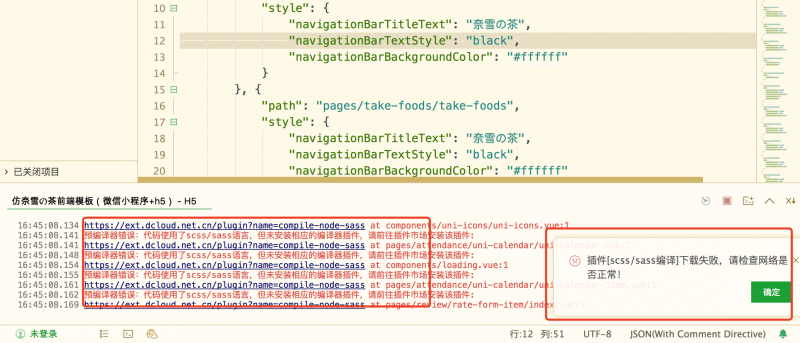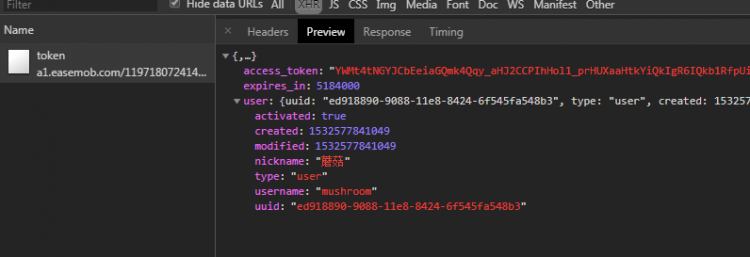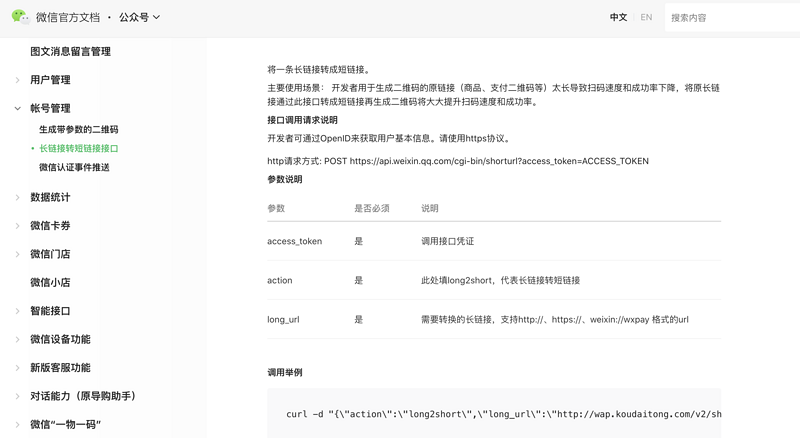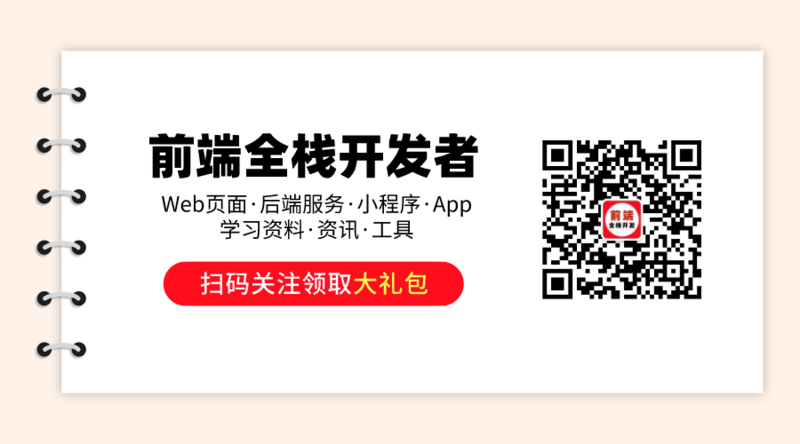如何修复无法正常工作的网络摄像头
我们将向您展示如何使用运行 Windows 的电脑的大多数内部和外部网络摄像头修复出现故障的网络摄像头。如果您有 Apple 电脑,请了解当 Mac 相机不工作时该怎么做。
网络摄像头不工作的原因
 网络摄像头无法工作可能是由于硬件故障、驱动程序丢失或过时、隐私设置问题或防病毒软件问题造成的。
网络摄像头无法工作可能是由于硬件故障、驱动程序丢失或过时、隐私设置问题或防病毒软件问题造成的。
Windows 通常在检测到新硬件时自动安装设备驱动程序。不过,如果您最近升级到 Windows 10,则可能需要手动更新硬件驱动程序。某些 Windows 应用商店应用程序仅支持较新的网络摄像头型号,因此您的旧设备可能不兼容。然而,大多数桌面程序仍然支持旧相机。
Windows 10 提供了禁用内部网络摄像头的功能。不使用网络摄像头时将其关闭是保护您隐私的好主意。但是,如果您不小心切换此功能,可能会导致问题。
如何修复网络摄像头不工作的问题
按照所示顺序执行以下步骤,对网络摄像头进行故障排除并使其重新工作。
1.检查您的防病毒设置。防病毒软件有时会干扰网络摄像头。检查软件设置,看看您的防病毒软件是否阻止相机启动。
2.将网络摄像头插入另一台计算机。如果您使用的是外部摄像头,请将其插入其他设备以确保其正常工作。如果您在多台计算机上都遇到问题,则问题出在网络摄像头上。
3.检查设备连接。摇动电缆或拔下然后重新插入有时可以解决问题。
4.检查 USB 端口。连接问题可能发生在计算机端。将其他东西插入 USB 端口以排除端口故障或映射错误。
5.确保启用了正确的设备。如果您插入了内置摄像头和外部网络摄像头,应用程序可能会混淆要使用哪一个。检查应用程序的设置并找到选择您首选设备的选项。
6.请咨询制造商。对于外部网络摄像头,请查看用户手册或制造商的网站以获取进一步指导。许多制造商提供扫描设备特定设置的故障排除应用程序。
7.更新网络摄像头驱动程序。如果网络摄像头驱动程序已过时,它可能无法正常工作。
您必须以设备管理员身份登录才能更改驱动程序设置。
8.更改您的网络摄像头系统设置。系统设置可能会干扰网络摄像头的功能。
以上是 如何修复无法正常工作的网络摄像头 的全部内容, 来源链接: utcz.com/dzbk/941463.html